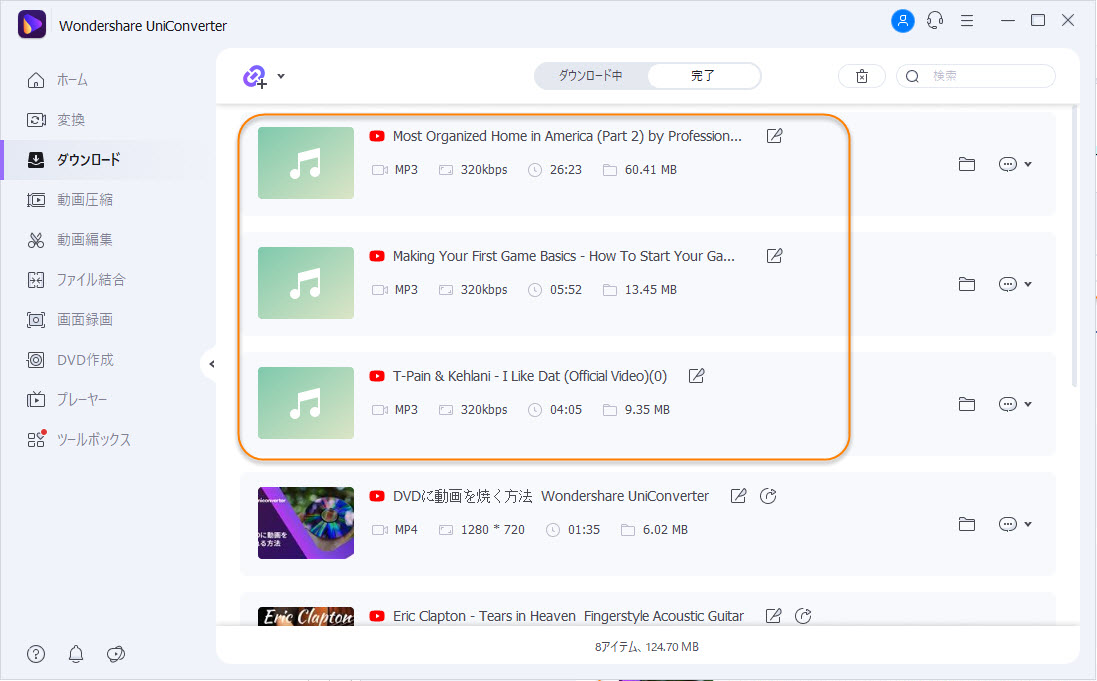UniConverter for Windows (Japanese)
web動画からmp3ファイルをダウンロードする
Step 1 UniConverterの「ダウンロード」機能を開く
UniConverterを起動し、左側のメニューで「ダウンロード」を選んでください。
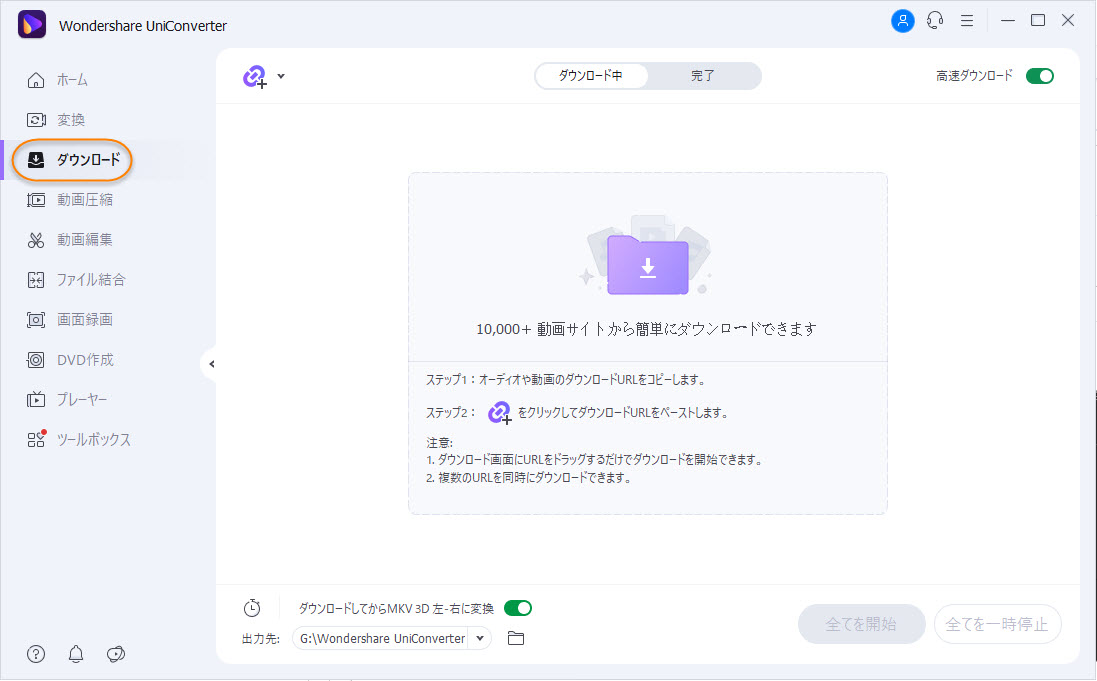
Step 2 オンラインビデオのURLをコピーする
ダウンロードしたいオンラインビデオのURLをコピーしてください。
![]()
Step 3 「MP3」形式でダウンロードしましょう
まず、URLを貼り付けた後ダウンロードボタンを押します。 動画ファイルの分析が終わると「ダウンロード形式を選ぶメニューが出現」します。
このページでは「MP3」をダウンロードする手順を解説しています。「音声ファイルをダウンロード」という項目の「MP3」を選びます。(MP3の品質もここで選ぶことが出来るので好みのサイズを選んでください。)ダウンロードボタンを押すとダウンロードが始まります。
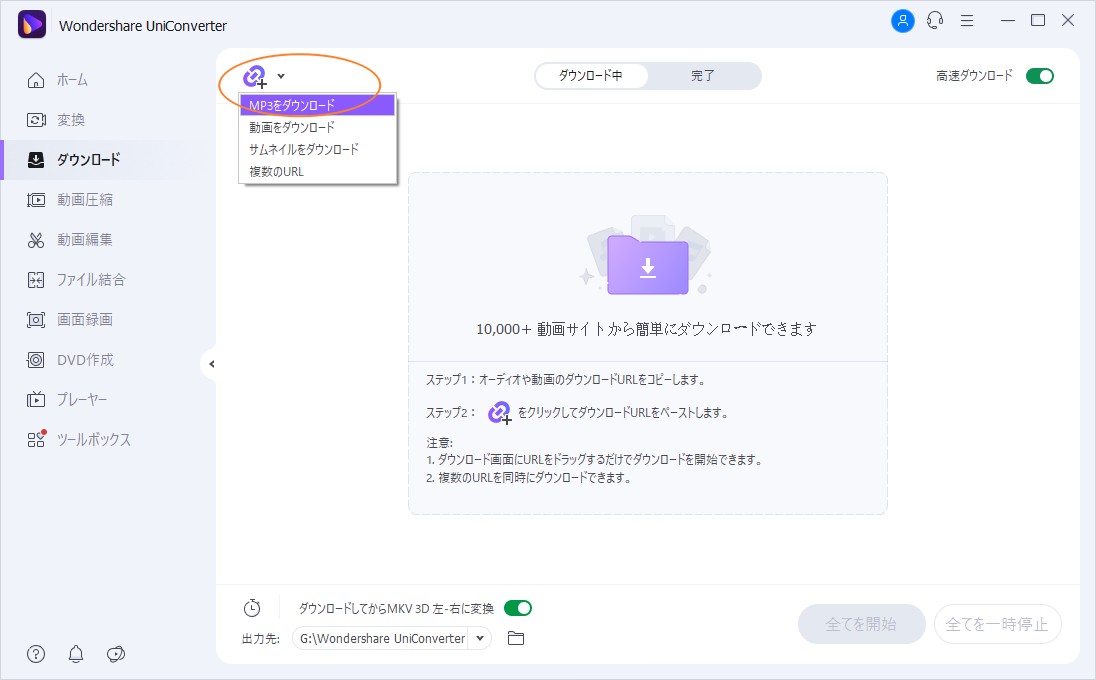
ダウンロードボタンを押すとダウンロード画面に切り替わります。ダウンロードの進行度は表示されているバーで確認出来ます。残りサイズや残り時間等こちらで確認しましょう。
ダウンロードを一時停止したい場合は、「一時停止」を再開したい場合は「再開」ボタンを押してください。
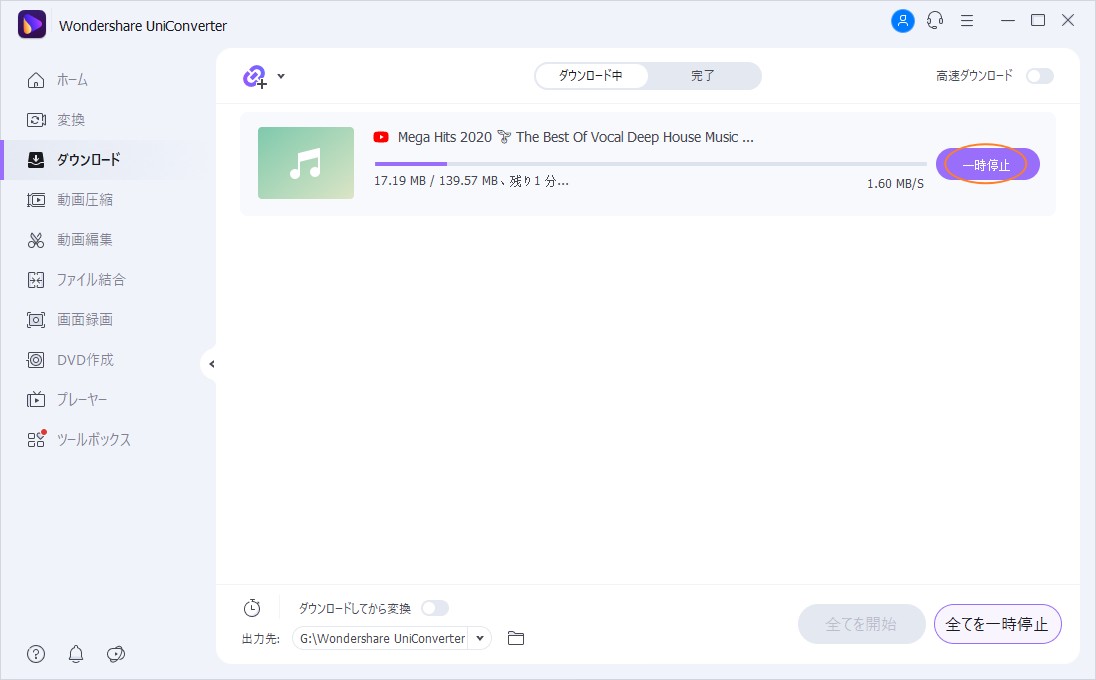
Step 4 ダウンロードしたMP3ファイルを確認しましょう
ダウンロードが完了すると、「完了」タブでmp3ファイルを確認できます。先ほど作業したファイル上にある「開く」というボタンを押すと、保存先フォルダが開きます。正しく保存できているか確認しましょう。